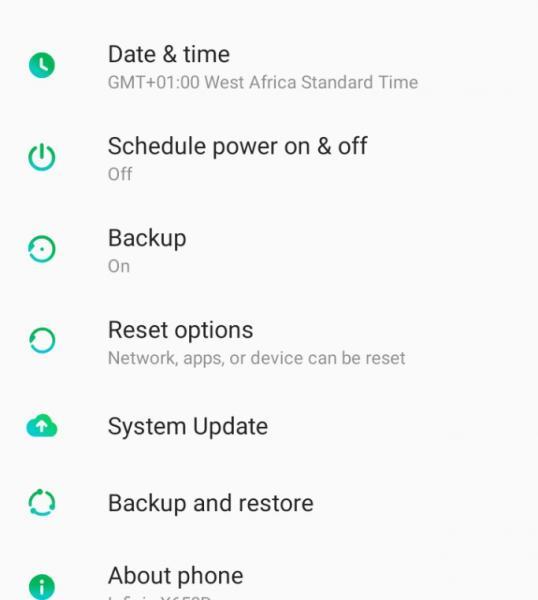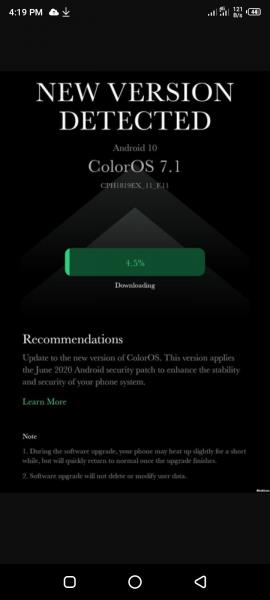Per pastaruosius kelerius metus atsirado naujų mobiliųjų telefonų produktų, tokių kaip „Vivo“, „RealMe“ ir „OnePlus“, antplūdis. Vienas iš tokių produktų yra OPPO išmanusis telefonas.
OPPO yra trumpinys iš Guangdong OPPO Mobile Telecommunications Corp., Ltd. Įmonė yra įsikūrusi Dongguan mieste, Guangdonge, ir yra BBK Electronics Corporation dukterinė įmonė.
Lygiai taip pat, kaip „Apple“ veikia „iOS“, OPPO veikia mobiliojoje operacinėje sistemoje, vadinamoje „colorOS“. „colorOS“ yra pagrįsta „Google“ operacine sistema „Android“. OPPO telefonas pirmą kartą buvo išleistas 2013 m. rugsėjo mėn. ir sugebėjo neatsilikti nuo naujausių atnaujinimų ir tendencijų. Paskutinis 2020 m. birželio mėn. atnaujinimas padarė telefoną suderinamą su naujausia „Android“ programine įranga.
Iki tol naujinimai buvo tik nestabilios colorOS beta arba bandomosios versijos. Tik patyrusiems kūrėjams buvo rekomenduota tai išbandyti.
Įrenginiai, suderinami su ColorOS atnaujinimu
Tiems, kurie laukė, kol galės naudoti colorOS, arba nori atnaujinti iš beta versijos į stabilią versiją, colorOS 7 tiks puikiai. Stabilus leidimas galimas iš viso 21 įrenginiui, nuo OPPO Reno2 iki OPPO A9x įrenginių. Galite juos patikrinti čia . Norėdami gauti daugiau informacijos, apsilankykite oficialioje OPPO svetainėje .
Jei naudojate OPPO R15, tuomet jau turėtumėte turėti atnaujintą colorOS7 su Android 10. Naudojant pro versiją, atnaujinimo greičiausiai teks palaukti iki liepos pabaigos.
Kaip atnaujinti į ColorOS7
Norėdami atnaujinti „Android 10“ naudodami „colorOS 7“, pradėkite nuo nustatymų.
1. Prisijunkite prie Nustatymų programos ir eikite į Sistemos ir programinės įrangos naujiniai arba Sistemos naujinimas . Jei yra naujinimas, jis turėtų būti rodomas.
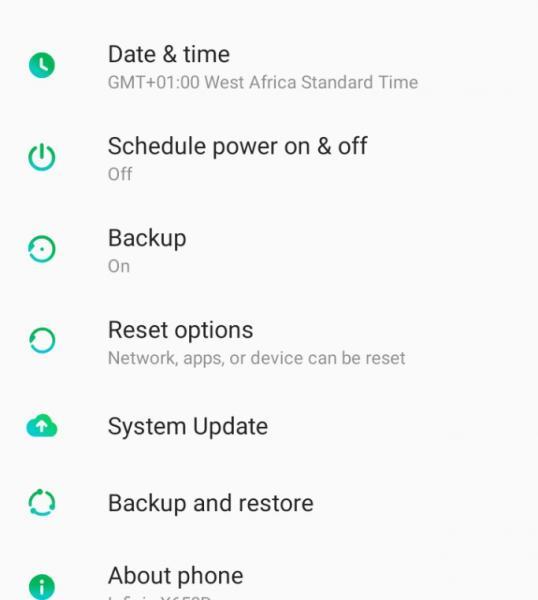
2. Programinės įrangos atnaujinime eikite į bandomąją versiją. Tas pats pasakytina ir apie oficialią stabilią versiją.
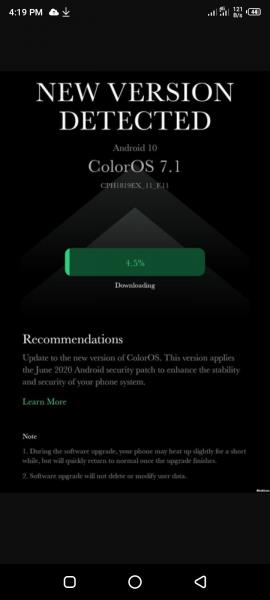
3. Spustelėkite naujinimą, kad atnaujintumėte į colorOS7. Tai gali užtrukti kelias minutes.
Atnaujintos funkcijos, kurias tikimasi pateikti kartu su OS7
Verta prisiminti, kad naujinimai ne visada yra geriausi konkretiems įrenginiams. Jei nesate tikri dėl atnaujinimo, peržiūrėkite toliau pateiktas funkcijas. Tai padės nuspręsti, ar colorOS atnaujinimas yra tinkamas veiksmas jūsų įrenginiui, ar ne.
1. Vizualiniai atnaujinimai
Vienas didžiausių vartotojų skundų buvo dėl to, kaip netvarkingai pasirodė vartotojo sąsaja. Dauguma vartotojų turėjo atsisiųsti trečiųjų šalių programas, kad tai sutvarkytų. Kūrėjai išsprendė šį skundą naujausiu atnaujinimu.
Dauguma naujosios sąsajos yra intuityvios spalvos ir nėra tokios paryškintos. Pastebėsite, kad piktogramos atrodo ir šiuolaikiškiau. Taip pat yra įmontuota ekrano programa su tinkinamomis funkcijomis. Nustatymų plytelės dabar rodomos vidutinio dydžio ir yra lengviau pasiekiamos. Pranešimų juosta gali būti išvalyta, kai tik vartotojai nori.
2. Trijų pirštų ekrano kopija
Nors ši funkcija buvo prieinama kitiems Android telefonams, tai pirmas kartas, kai ji įtraukta į OPPO seriją. Tai leidžia padaryti ekrano kopiją vilkdami tris pirštus per ekraną. Norėdami pasiekti tą patį rezultatą, judinkite pirštus ekrane aukštyn arba žemyn. Tai pranoksta, kai vienu metu reikia laikyti nuspaudus įjungimo ir mažesnio garsumo klavišus!
3. Native Dark Mode
Tamsusis režimas yra labiau būdinga „Android 10“ funkcija nei „colorOS“. Tamsusis režimas mažiau apkrauna vartotojo akis ir pailgina baterijos veikimo laiką. Jau yra trečiųjų šalių programų, kurios suteikia tamsią temą prieinamą OPPO telefonams. Tačiau „colorOS“ naujinimas dabar jį apima.
4. Asmeninės informacijos apsauga
Viena iš pagrindinių priežasčių, dėl kurių pastaruoju metu išaugo „Facebook“ įsilaužimas, yra trečiųjų šalių programėlių naudojimas siekiant apsaugoti jūsų duomenis. Šios programos renka jūsų duomenis ir gali juos panaudoti prieš jus. Įdiegus asmeninės informacijos apsaugos funkciją, nebereikia rizikingų trečiųjų šalių saugos programėlių.
Jūsų informacija bus saugi, o pranešimai, galerijos turinys ir kontaktai – saugūs. Naudodami naujas mokėjimo apsaugos, failų apsaugos ir privataus seifo parinktis galite griežtai užrakinti visus savo neskelbtinus duomenis.
5. Patobulintas vaizdo įrašas ir kamera
Dėl OPPO kameros patobulinimų nebereikia trečiųjų šalių grožio kamerų programų ar nuotraukų redaktorių, tokių kaip Airbrush. ColorOS dirbo su Google CameraX komanda, kad sukurtų nuostabias nuotraukas. Atnaujinimas apima „grožio“ funkcijas, kad jūsų asmenukės būtų dar įspūdingesnės nei įprastai. Taip pat yra triukšmo slopinimo funkcijų ir geresnio fono suliejimo.
6. Geresnis dėmesys
Fokusavimo režimas leidžia vartotojams savo telefone nustatyti laikmačius, kad būtų nustatytas laikas sutelkti dėmesį į užduotį už telefono ribų. Vartotojai gali sustabdyti arba pristabdyti tai, ką daro, ir tada išeiti iš ekrano. Jie gali bet kada grįžti prie šios funkcijos, nesvarbu, ar laikmatis įjungtas, ar ne.
Išvada
Jei pastaruosius kelerius metus naudojote OPPO telefoną, galbūt vienu ar kitu metu jums kilo mintis atsisakyti gaminio. Nuo prastos grafikos iki prastos navigacijos jis nebuvo puikių mobiliųjų telefonų plakatų vaikas.
Tačiau su naujausiais atnaujinimais džiaugsitės, kad pasilikote. Šie atnaujinimai paverčia jūsų OPPO telefoną iš "Nah" į "Yeah!"